După ce ați importat date XML, ați asociat datele la celulele din foaia de lucru și ați efectuat modificări la date, adesea doriți să exportați sau să salvați datele într-un fișier XML.
Important:
-
Înainte de a exporta date XML, va trebui să activați fila Dezvoltator din panglică. Consultați Afișarea filei Dezvoltator.
-
Atunci când creați asocieri XML și exportați date din Excel în fișiere de date XML, există o limită pentru numărul de rânduri care pot fi exportate. Exportul în XML din Excel va salva un număr maxim de 65.536 de rânduri. Dacă fișierul dvs. are mai mult de 65.536 de rânduri, Excel va exporta primele (#ROWS mod 65537) rânduri. De exemplu, dacă foaia de lucru are 70.000 de rânduri, Excel va exporta 70000 mod 65537 = 4464 de rânduri. Recomandarea noastră este 1) să utilizați xlsx în schimb sau 2) să salvați fișierul ca foaie de calcul XML 2003 (.xml), ceea ce va pierde mapările sau 3) să ștergeți toate rândurile după 65.536, apoi să exportați din nou, ceea ce va păstra mapările, dar va pierde datele de la sfârșitul fișierului.
Exportul datelor XML (fără mai mult de 65.536 de rânduri)
-
Faceți clic pe Dezvoltator > Export.
Dacă nu vedeți fila Dezvoltator, consultați Afișarea filei Dezvoltator.
-
Dacă apare o casetă de dialog mică Export XML , faceți clic pe asocierea XML pe care doriți să o utilizați și faceți clic pe OK.
Această casetă de dialog apare doar dacă nu este selectat un tabel XML și dacă registrul de lucru are mai multe asocieri XML.
-
În caseta de dialog mare Export XML, în caseta Nume fișier, tastați un nume pentru fișierul de date XML.
-
Faceți clic pe Export.
Notă: Dacă foaia de lucru are titluri sau etichete diferite de numele elementelor XML din asocierea XML, Excel va utiliza numele elementelor XML atunci când exportați sau salvați date XML din foaia de lucru.
Exportul datelor XML (pentru mai mult de 65.536 de rânduri)
-
Scădeți 65537 din numărul total de rânduri din fișier. Acest lucru vă va oferi un număr de x de rânduri.
-
Ștergeți cele x rânduri de la începutul foii de lucru Excel.
-
Exportați foaia de lucru ca fișier de date XML (consultați secțiunea anterioară pentru procedură).
-
Faceți clic pe Închidere , dar nu salvați foaia. Apoi redeschideți foaia de lucru Excel.
-
Ștergeți totul după totalul x, apoi exportați ca fișier de date XML (consultați secțiunea anterioară pentru procedură).
Această procedură vă va da restul de rânduri. În acel moment, veți avea două fișiere de export XML, pe care le puteți combina pentru a crea o dublură a foii de lucru originale.
Pentru compatibilitate inversă cu funcționalitatea XML anterioară, se recomandă să salvați fișierul într-un fișier de date XML (.xml) în loc să utilizați comanda Export.
-
Apăsați Ctrl+S pentru a salva fișierul.
Acest pas asigură că toate modificările aduse registrului de lucru nu se vor pierde atunci când registrul este salvat ca fișier de date XML.
-
Faceți clic pe Fișier > Salvare ca și selectați locația în care doriți să salvați fișierul.
Numai în Excel 2007, faceți clic pe butonul Microsoft Office

-
În caseta Nume fișier, tastați un nume pentru fișierul de date XML.
-
În lista Tip fișier , faceți clic pe Date XML și pe Salvare.
-
Dacă primiți un mesaj care afirmă că salvarea fișierului ca date XML poate duce la pierderea de caracteristici, faceți clic pe Continuare.
-
Dacă apare o casetă de dialog mică Export XML , faceți clic pe asocierea XML pe care doriți să o utilizați și faceți clic pe OK.
Această casetă de dialog apare doar dacă nu este selectat un tabel XML și registrul de lucru are mai multe asocieri XML.
-
În caseta de dialog mare Export XML, în caseta Nume fișier, tastați un nume pentru fișierul de date XML.
-
Faceți clic pe Export.
Notă: Dacă foaia de lucru are titluri sau etichete diferite de numele elementelor XML din asocierea XML, Excel va utiliza numele elementelor XML atunci când exportați sau salvați date XML din foaia de lucru.
Când exportați date XML, este posibil să primiți mesaje ca acelea de mai jos.
Pot exista mai multe motive pentru acest mesaj:
-
Asocierea XML care este asociată cu acest tabel XML are unul sau mai multe elemente obligatorii care nu sunt asociate cu tabelul XML.
Listă ierarhică de elemente din panoul de activități al sursei XML indică elementele necesare, plasând un asterisc roșu în colțul din dreapta sus al pictogramei din partea stângă a fiecărui element. Pentru a asocia un element necesar, glisați-l în locația din foaia de lucru unde doriți să apară.
-
Elementul are o structură recursivă.
Un exemplu obișnuit de structură recursivă este o ierarhie de angajați și manageri în care aceleași elemente XML sunt imbricate la câteva niveluri. Deși este posibil să fi asociat toate elementele din panoul de activități al sursei XML, Excel nu acceptă structuri recursive cu o adâncime mai mare de un nivel și, prin urmare, nu poate asocia toate elementele.
-
Tabelul XML cuprinde conținut mixt.
Conținutul mixt apare atunci când un element are un element fiu și text simplu în afara unui element fiu. Un caz comun este utilizarea etichetelor de formatare (cum ar fi etichetele aldine) pentru a marca datele dintr-un element. Deși elementul fiu (dacă Excel îl acceptă) poate fi afișat, conținutul textului se va pierde atunci când datele sunt importate, nu este disponibil atunci când datele sunt exportate și, prin urmare, nu poate fi transmis în ambele sensuri.
O asociere XML nu poate fi exportată dacă relația elementului asociat cu alte elemente nu poate fi păstrată. Această relație nu se poate păstra din următoarele motive:
-
Definiția de schemă a unui element asociat este inclusă într-o secvență cu următoarele atribute:
-
Atributul maxoccurs nu este egal cu 1.
-
Secvența are mai multe elemente fiu directe definite sau are un alt compusor drept fiu direct.
-
-
Elementele fiice care nu se repetă cu același element părinte care se repetă sunt asociate la tabele XML diferite.
-
Mai multe elemente care se repetă sunt asociate la același tabel XML, iar repetarea nu este definită de un element strămoș.
-
Elementele fiice de la părinți diferiți sunt asociate la același tabel XML.
În plus, asocierea XML nu poate fi exportată dacă are una dintre următoarele construcții de schemă XML:
-
Lista de liste O singură listă de elemente are o listă de elemente secundare.
-
Date denormalizate Un tabel XML are un element care a fost definit în schemă să apară o singură dată (atributul maxoccurs este setat la 1). Atunci când adăugați un astfel de element într-un tabel XML, Excel completează coloana de tabel cu mai multe instanțe ale elementului.
-
Alegere Un element asociat face parte dintr-o construcție de schemă <choice>.
Excel nu poate salva registrul de lucru în fișierul de date XML decât dacă creați una sau mai multe zone asociate.
Dacă ați adăugat o asociere XML la registrul de lucru, urmați acești pași pentru a asocia elemente XML la foaia de lucru:
-
Faceți clic pe Dezvoltator > Sursă.
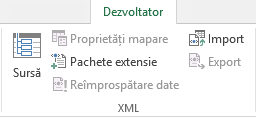
Dacă nu vedeți fila Dezvoltator, consultați Afișarea filei Dezvoltator.
-
În panoul de activități Sursă XML, selectați elementele pe care doriți să le asociați la foaia de lucru.
Pentru a selecta elemente neadiacente, faceți clic pe un element, apăsați lung tasta CTRL, apoi faceți clic pe fiecare element.
-
Glisați elementele selectate în locația din foaia de lucru unde doriți să apară.
Dacă nu ați adăugat încă o asociere XML la registrul de lucru sau dacă datele nu se află într-un tabel XML, salvați registrul de lucru în formatul de fișier Excel Macro-Enabled Workbook (.xlsm).
Aveți nevoie de ajutor suplimentar?
Puteți oricând să întrebați un expert din Comunitatea tehnică Excel sau să obțineți asistență în Comunități.










